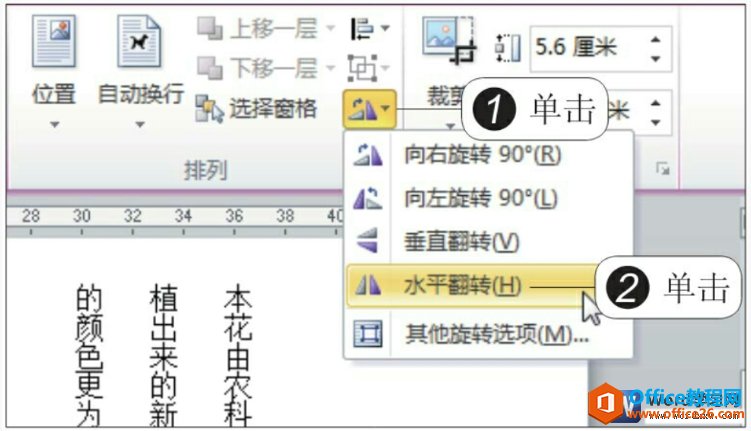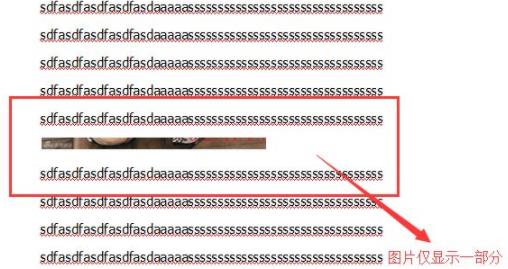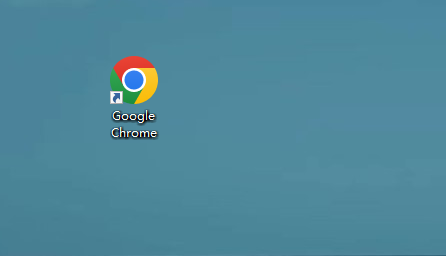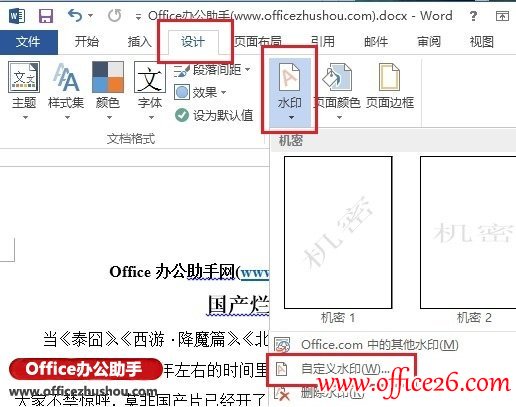今天,在用Word编辑文档时,需要插入图片,但当图片插入后,发现图片并未完全打开,只是出现一个长条,遇到这样的问题,当然要尽快解决,本人从不喜欢求人,一贯自已解决,于是上网搜索,最终找到解决方法,于是,将此解决方法写出来,供其它网友学习借鉴。
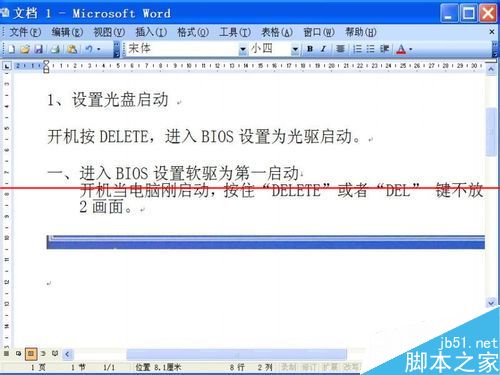
1,在编辑一篇电脑系统安装教程时,需要在文字中插入图片,如下图,需在箭头处插入。

2,插入图片的方法,先在菜单栏选择“插入”,然后在打开的下拉菜单中,选择“图片”->“来自文件”这一项。

3,打开一个图片文件选择框,选择自已要插入的图片,然后按“打开”按钮。
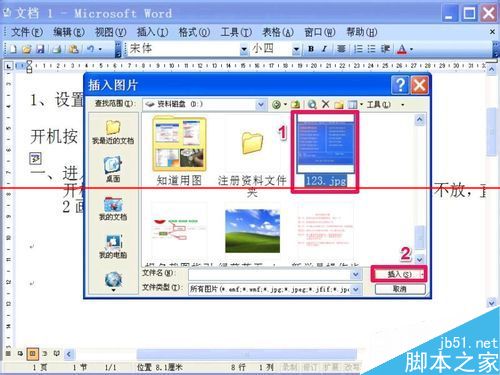
4,当图片加载到文档中后,并不是完全显示图片,而是显示一个长条状的图形,这样的问题如何解决呢?
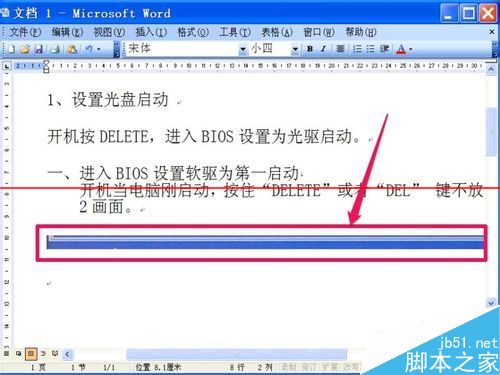
5,出现这样的问题,一般是误操作,或者是被其它软件恶意修改了设置,解决方法是,打开“编辑”菜单,然后选择“全选”这项。
用word如何制作真实的试卷模版?
离署假已近,老师们可能也开始考虑制作考试试卷了。那么用word如何制作真实的试卷模版?下面小编就为大家详细介绍一下,不会的朋友可以过来参考一下,一起来看看吧
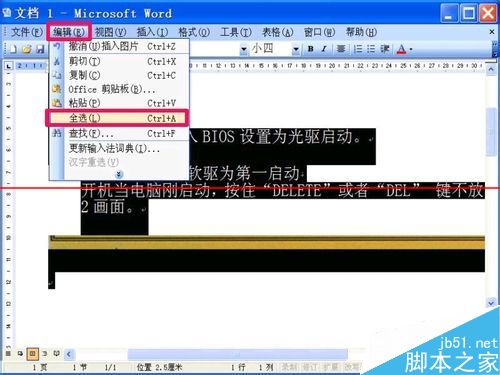
6,然后在文档编辑框中右键,在弹出的右键菜单中,选择“段落”这项命令。

7,在段落属性窗口,找到“缩进与间距”下的“行距”项,其当前状态是“固定值”。
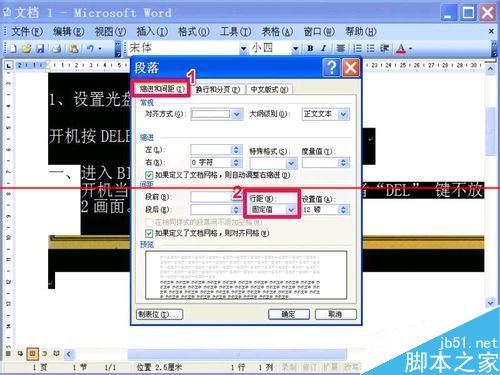
8,如果是插入图像出现为长条状,就是这里出了问题,将其修改为“单倍行距”。
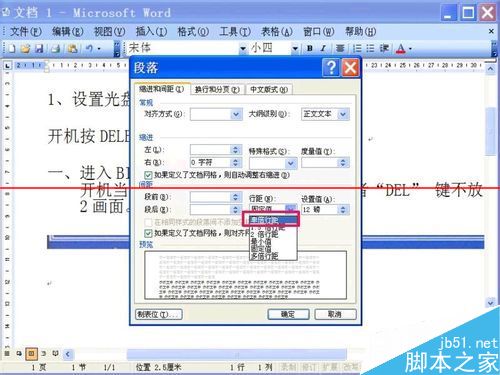
9,修改完成后,点击下面的“确定”按钮,保存设置并退出“段落”窗口。
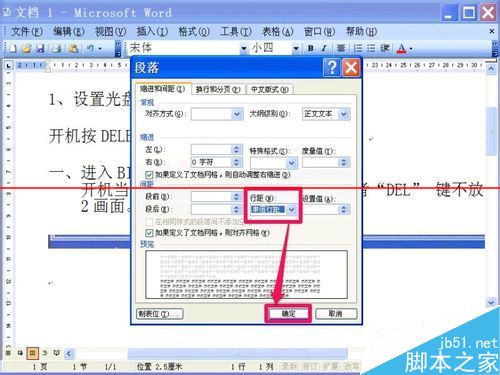
10,这时,返回到“Word文档”窗口,插入的图片就正常打开了。
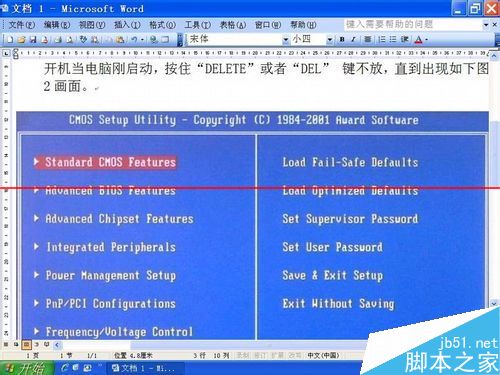
在Word 2010下如何使用英华大词典等词典?
在Word 2010下如何使用英华大词典等词典?很多朋友都不是很清楚,其实方法很简单的,下面小编就为大家详细介绍一下,不会的朋友可以跟着教程一起来学习,希望能对大家有所帮助